如何设置Excel表格的边框大小?
来源:网络收集 点击: 时间:2024-08-18【导读】:
Excel是一个图表软件,是由一堆表格组成的。默认新建的表格是无边框的,那么如何设置Excel表格的边框大小呢?本文就由小编带大家了解一下,一起来看看吧~工具/原料morewin10系统Microsoft Ofiice专业增强版2016方法/步骤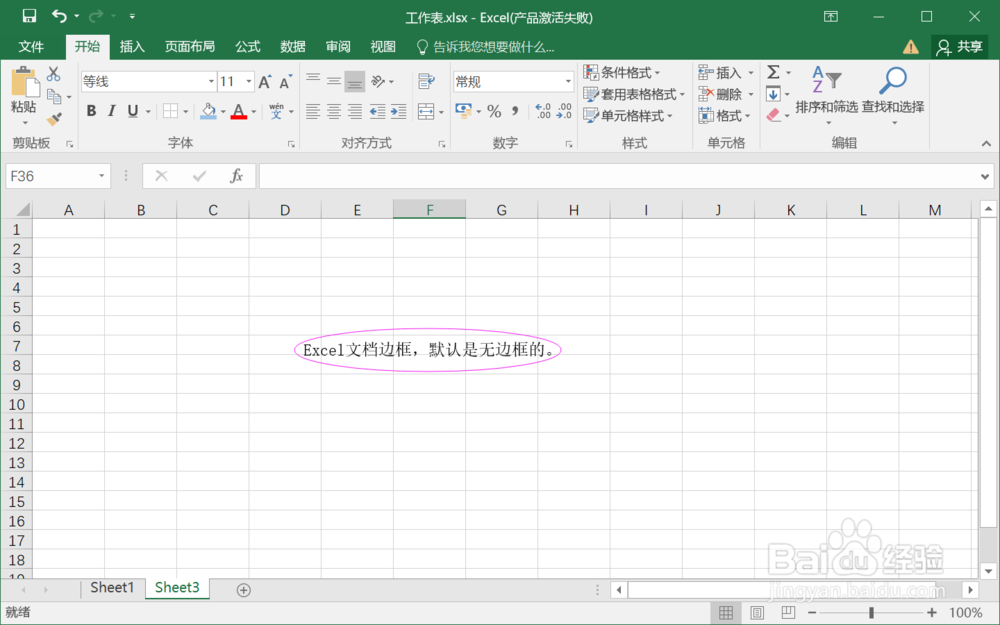
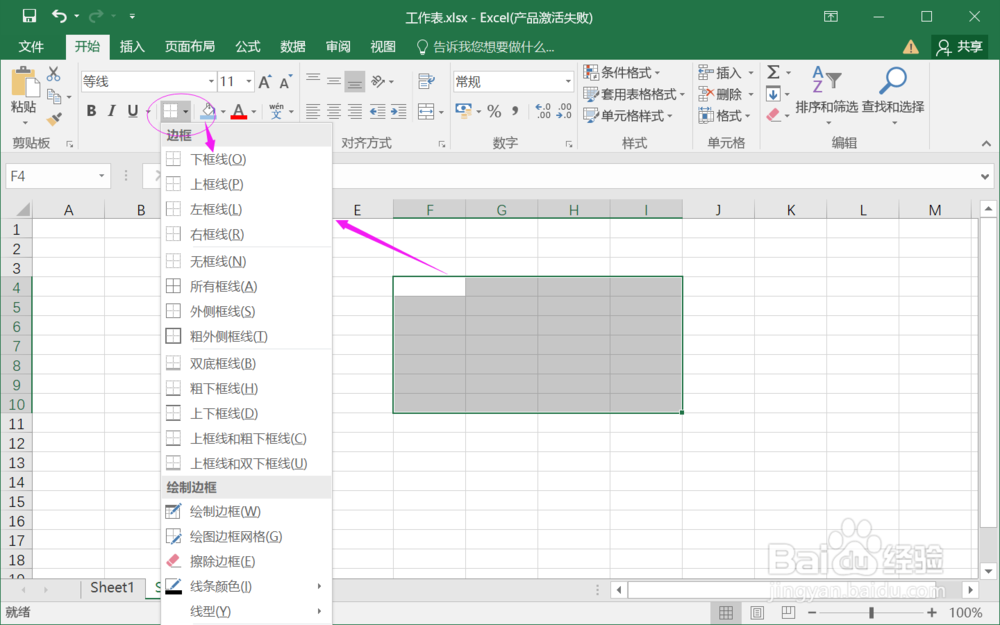
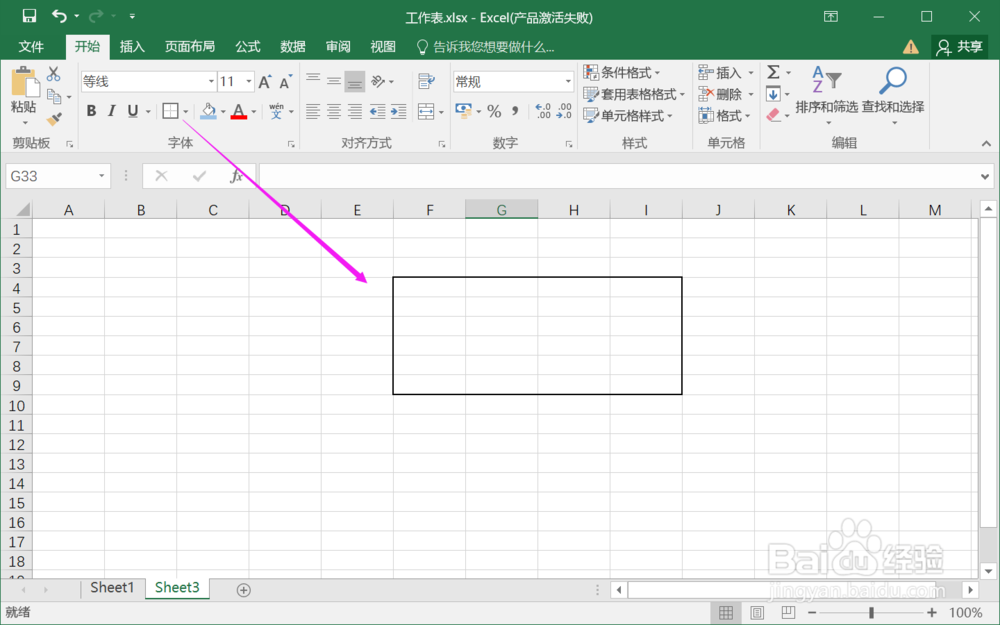
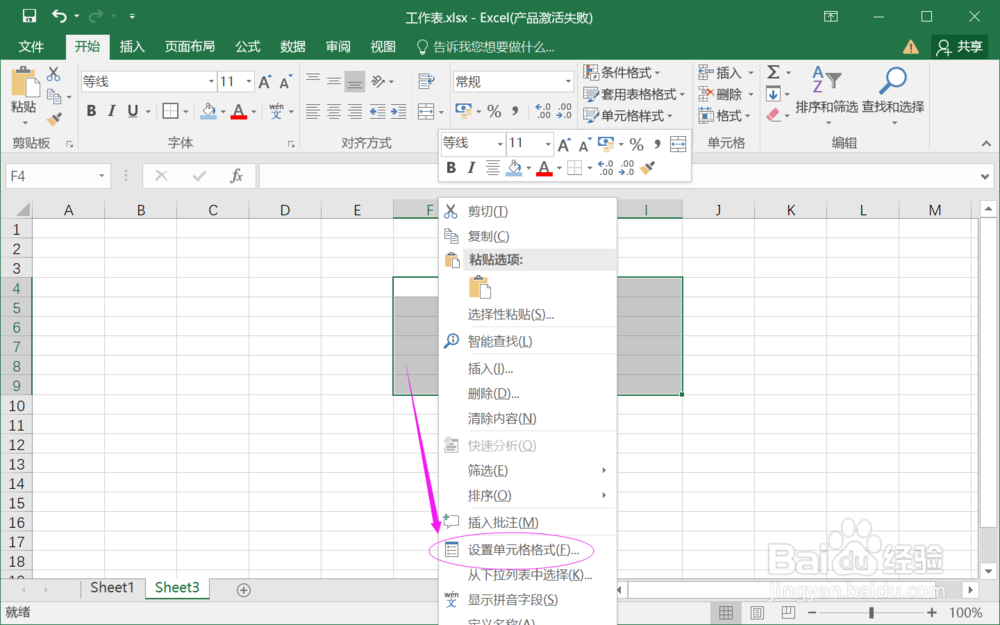
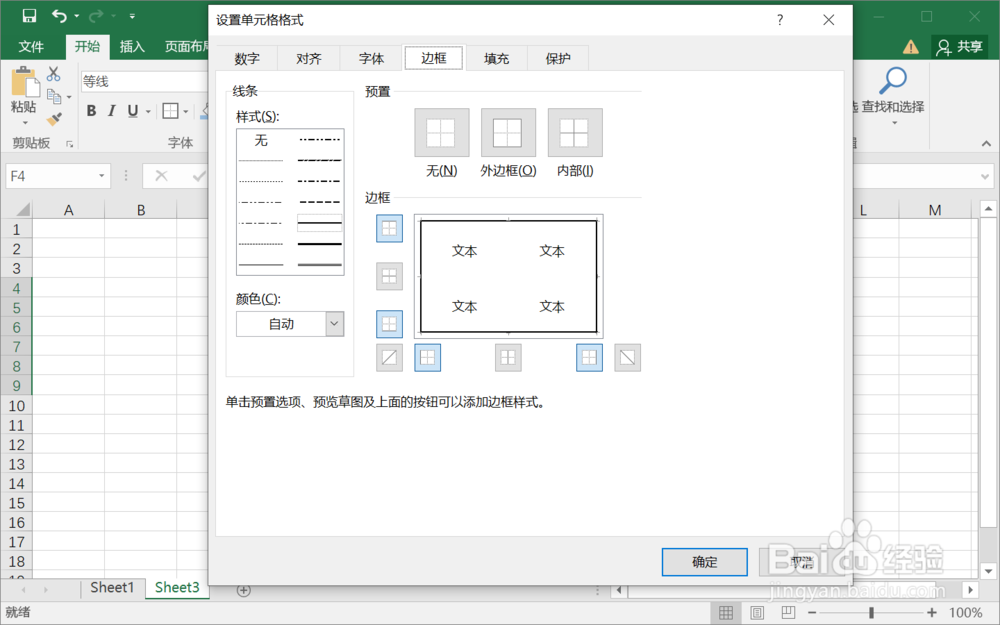
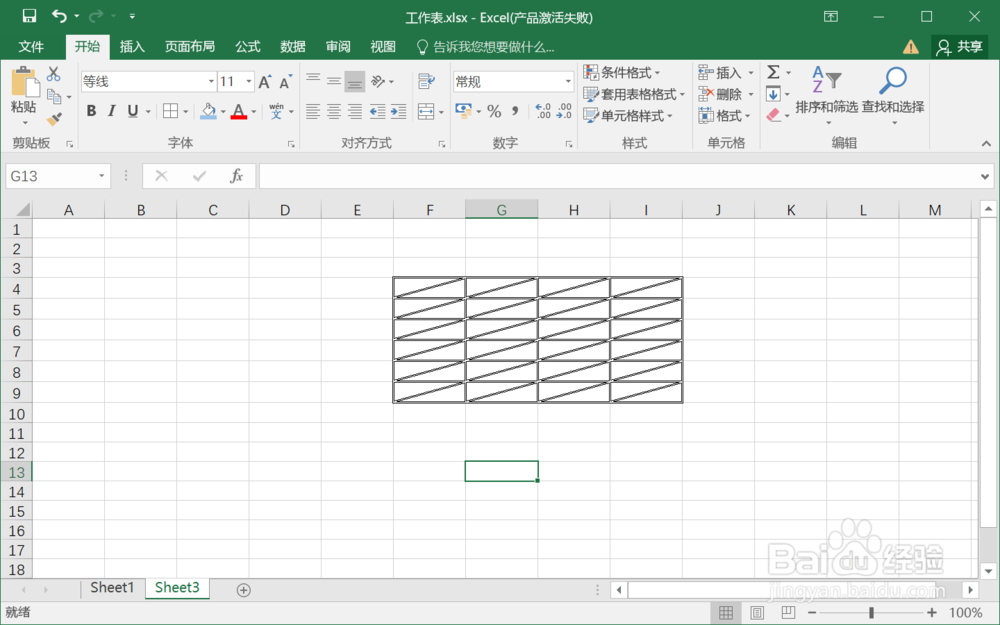 总结:
总结:
1.打开一个Excel文档,我们看到空白的Excel文档默认是无边框的。
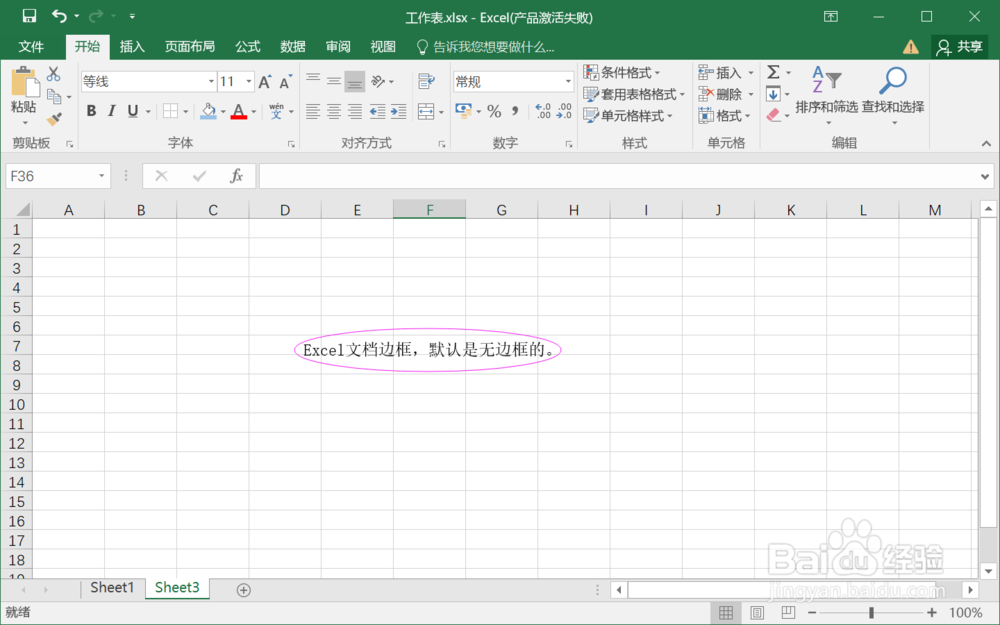
2.选择部分Excel单元格,在开始菜单的快捷工具栏,可以看到一个边框,点击小三角,下拉可以进行边框的设置。如图
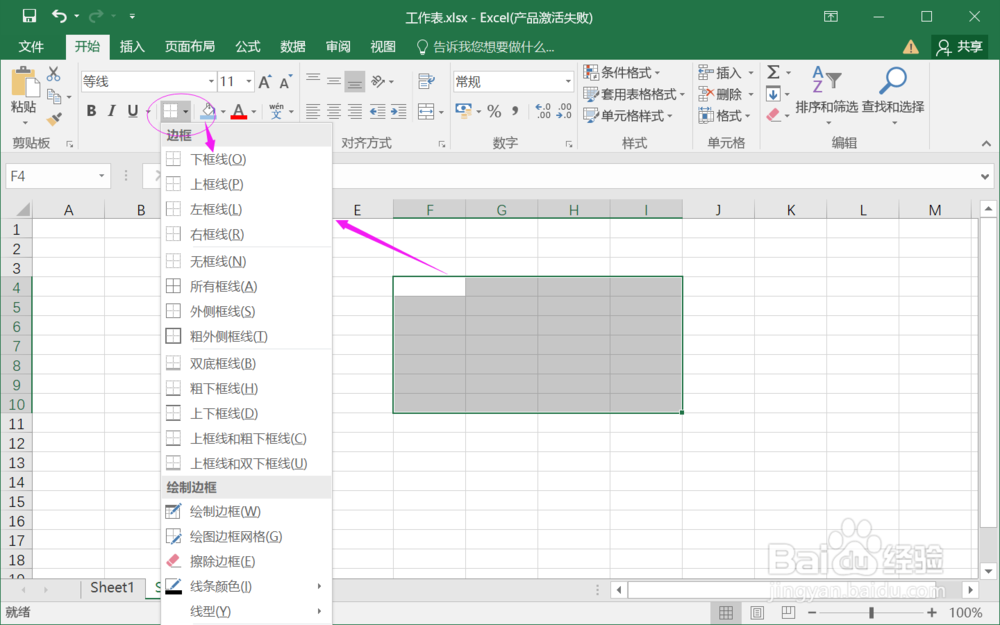
3.完成外框的设置后,我们可以看到一个这样的效果。如图
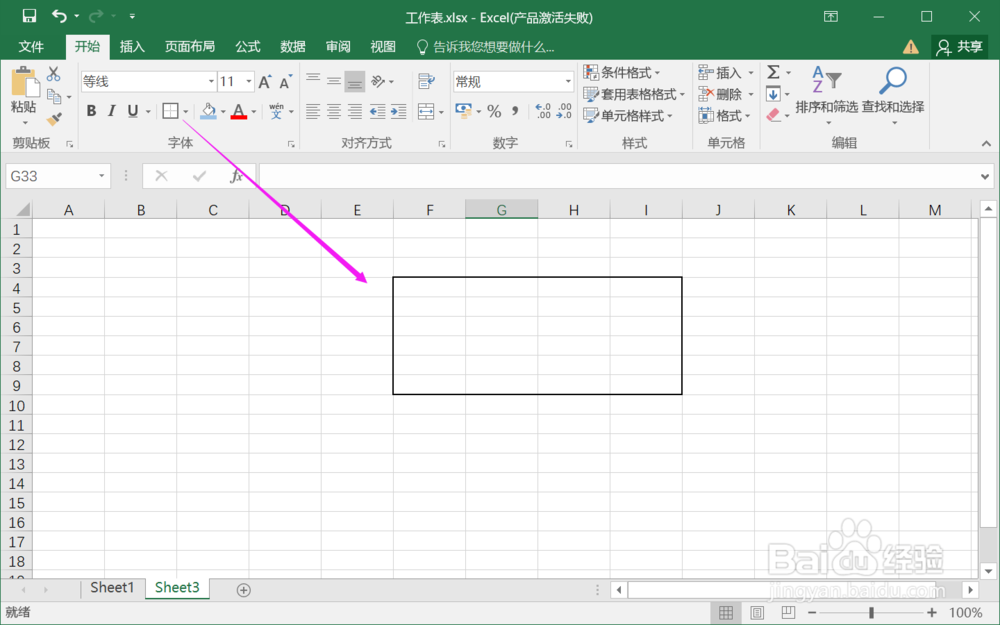
4.在选择的单元格上,鼠标右键,在弹出框选择“设置单元格格式”,如图
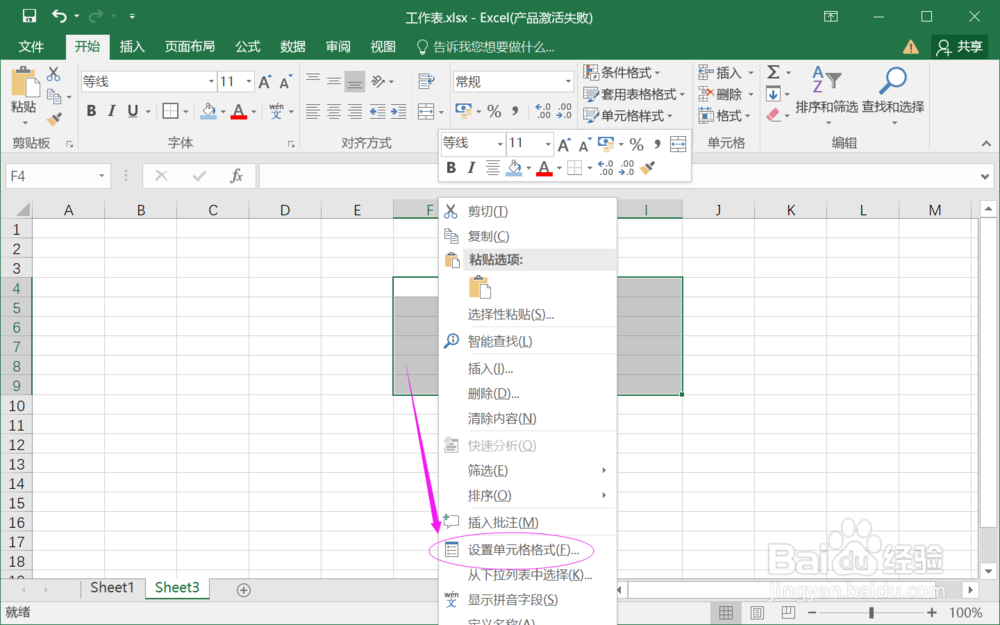
5.进入单元格格式,选择边框,可以对边框的样式进行调整,如图
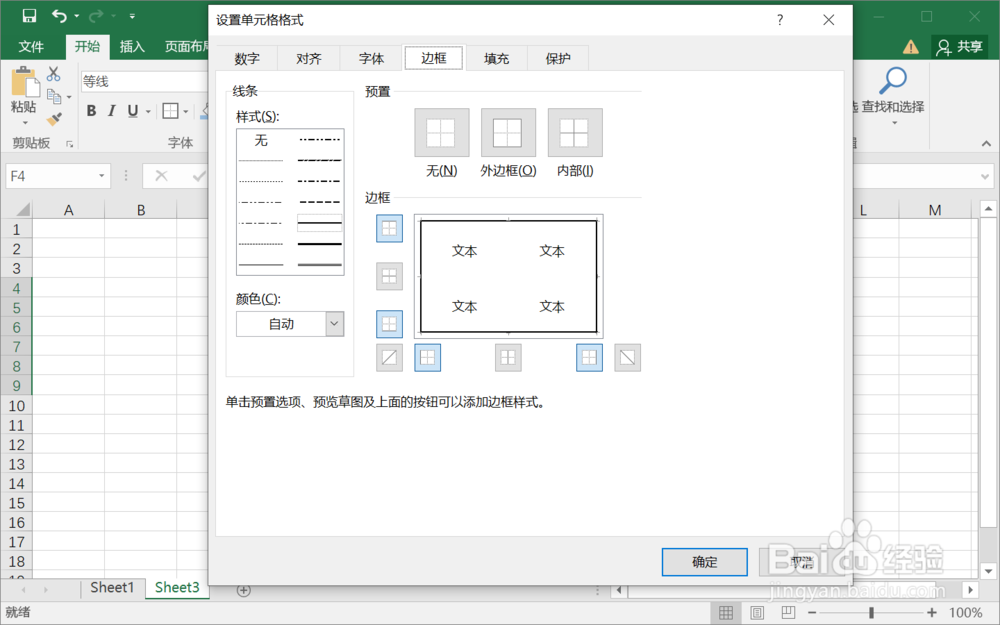
6.在边框的设置中,我们可以设置边框的线条样式、颜色、内边框、外边框、斜边框等等。下图是设置了内外边框大小的单元格,如图
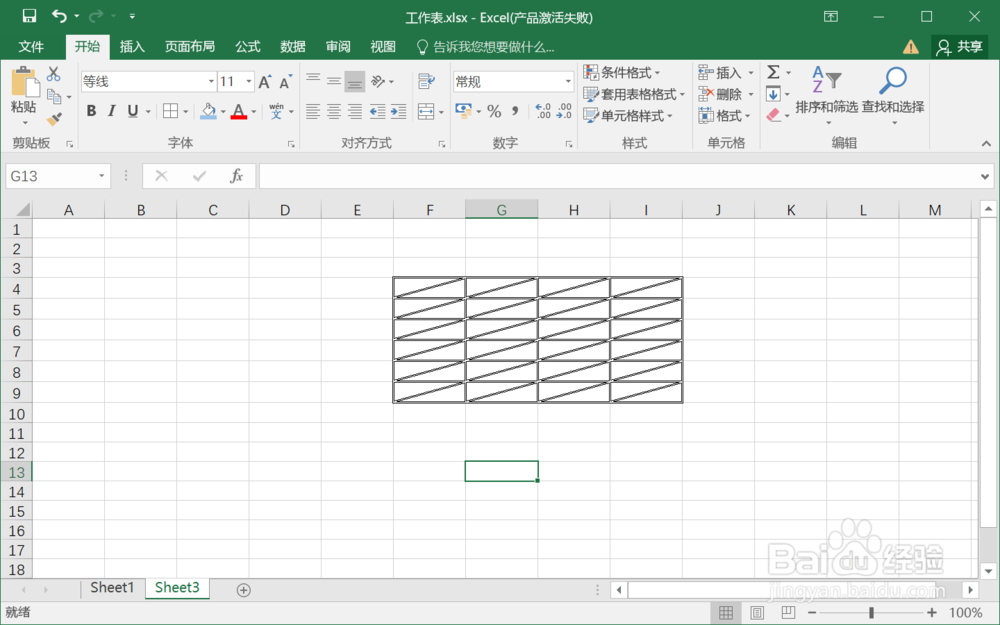 总结:
总结:1.打开一个Excel,选择要调整的单元格;
2.右键,在弹出菜单选择“设置单元格格式”;
3.在单元格格式设置,选择边框;
4.设置边框的线条、颜色、样式、大小;
5.完成边框的设置;
注意事项tips.Excel的边框除了线条、颜色、样式,单元格的大小也是影响边框的一个因素。
EXCEL版权声明:
1、本文系转载,版权归原作者所有,旨在传递信息,不代表看本站的观点和立场。
2、本站仅提供信息发布平台,不承担相关法律责任。
3、若侵犯您的版权或隐私,请联系本站管理员删除。
4、文章链接:http://www.1haoku.cn/art_1137198.html
上一篇:居家自制甜面酱
下一篇:宝可梦阿尔宙斯冰之石获取攻略
 订阅
订阅